Windows 10系统中玩Steam提示错误代码118的问题
来源:ylmf网络收集
编辑:雨林木风官网
时间:2025-07-07
说到Steam游戏平台有很多雨林木风系统的用户应该都使用过,特别是吃鸡游戏(绝地求生)这款游戏,那时相当火爆的射击类游戏。而一些用户在Windows 10系统中打开Steam却出现错误代码118的问题,那如何解决呢?本文中,ylmf系统小编就和大家分享具体的处理方法,小伙伴们可以一起来看看参考一下。


Windows 10 系统中 Steam 提示错误代码 118,通常是网络连接问题所致,
可能是 DNS 设置异常、缓存文件损坏或防火墙拦截等原因引起。
可尝试以下方法解决:
可能是 DNS 设置异常、缓存文件损坏或防火墙拦截等原因引起。
可尝试以下方法解决:
优化网络连接:若网络不稳定,可重启路由器或更换网络环境,如连接手机热点,同时关闭其他占用大量带宽的应用。
也可使用迅游加速器等工具,选择 “Steam” 相关节点进行加速,优化网络路径,降低延迟和丢包率。
也可使用迅游加速器等工具,选择 “Steam” 相关节点进行加速,优化网络路径,降低延迟和丢包率。
刷新 DNS 缓存:按下 Win+R 键,输入 “cmd” 后回车,
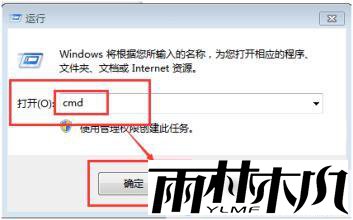
打开命令提示符,输入 “ipconfig /flushdns” 并回车,显示 “成功刷新 DNS 缓存” 即完成,然后重新登录 Steam。
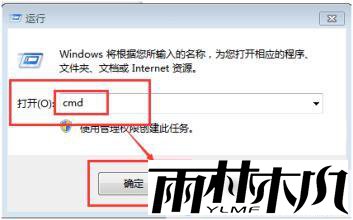
打开命令提示符,输入 “ipconfig /flushdns” 并回车,显示 “成功刷新 DNS 缓存” 即完成,然后重新登录 Steam。
更改 DNS 设置:按下 Win+R 键,输入 “ncpa.cpl” 并回车,打开网络连接窗口。
右键点击当前使用的网络连接,选择 “属性”,双击 “Internet 协议版本 4(TCP/IPv4)”,选择 “使用下面的 DNS 服务器地址”,
设置首选 DNS 服务器为 8.8.8.8,备选 DNS 服务器为 8.8.4.4,保存设置后重启 Steam。
右键点击当前使用的网络连接,选择 “属性”,双击 “Internet 协议版本 4(TCP/IPv4)”,选择 “使用下面的 DNS 服务器地址”,
设置首选 DNS 服务器为 8.8.8.8,备选 DNS 服务器为 8.8.4.4,保存设置后重启 Steam。
清除缓存文件:在 Steam 客户端中依次点击 “Steam” 菜单→“设置”→“下载” 选项卡,点击 “清除下载缓存” 按钮。
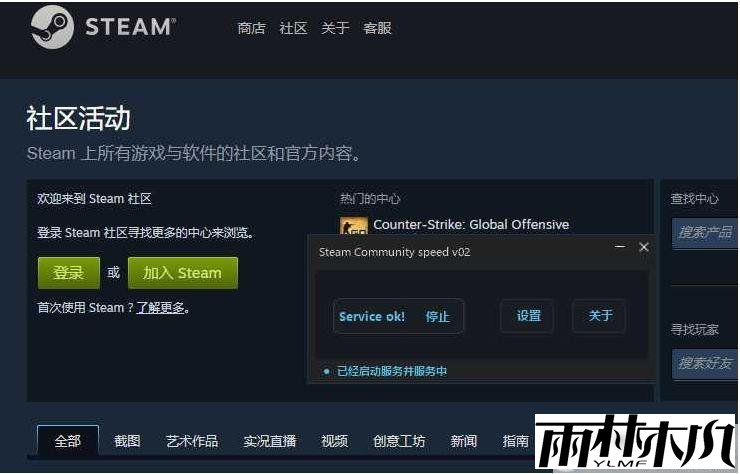
也可关闭 Steam 客户端,手动删除安装目录下 “steam\appcache”“steam\downloading” 等文件夹中的内容,再重新启动 Steam。
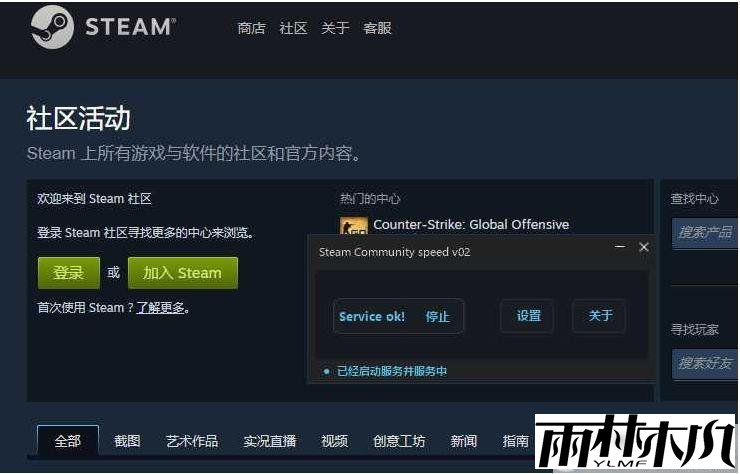
也可关闭 Steam 客户端,手动删除安装目录下 “steam\appcache”“steam\downloading” 等文件夹中的内容,再重新启动 Steam。
排查安全软件干扰:暂时禁用 Windows Defender 防火墙,或退出 360、卡巴斯基等第三方杀毒软件,
然后再次访问 Steam 商店,若问题解决,需调整安全软件规则,允许 Steam 相关进程通过防火墙。
然后再次访问 Steam 商店,若问题解决,需调整安全软件规则,允许 Steam 相关进程通过防火墙。
检查 Host 文件:按下 Win 键 + R 组合键,打开运行窗口,输入 "notepad C:\Windows\System32\drivers\etc\hosts" 并回车,将打开的 Host 文件中的所有条目删除或注释掉(在每一行前面加上 "#" 符号),保存文件并关闭,重新启动 Steam 客户端。
修复系统网络组件:以管理员身份打开命令提示符,依次输入 “netsh winsock reset” 和 “netsh int ip reset” 命令并执行,完成后重启计算机,重置 Winsock 目录和 TCP/IP 堆栈。
相关文章:
相关推荐:
栏目分类
最新文章
热门文章




